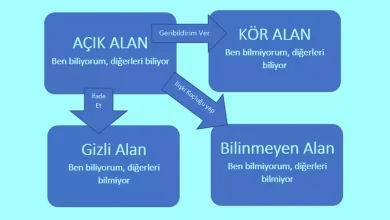iPhone’da MAC adresi nasıl bulunur?

iPhone’un MAC Adresi Nedir?
Bazı modern telefon sahipleri MAC adresinin ne olduğunu bilmiyor. Buradaki her şey çok basit, multimedyaya erişimi düzenleyen bir tür kontrol adresi. Ağdaki bir cihazı tanımlamak için kullanılan bir tanımlama koduna benziyor. Bir dizi kod, ağlara bağlanırken güvenlik ayarlarını yapılandırmanıza olanak tanır.
iPhone’un İnternet’e bağlanma yeteneği olduğundan, kendi Mac adresi vardır. Bununla ilgili bilgiler doğrudan cihazın kendisinde bulunabilir. Cihazın her sahibi, makalede açıklanan adımları izleyerek cihazı kendisi bulacaktır.
iPhone’da MAC Adresini Nasıl Görebilirim?
iPhone’da MAC adresi nasıl bulunur? Mac adresi nasıl öğrenilir sorusuna cevap verirken oldukça basit olduğunu belirtmekte fayda var. Telefonunuzun ayarlarında bulabilirsiniz. Ayrıca, Wi-Fi bağlantı ayarlarında bulunabilir. Sonra her birini daha ayrıntılı olarak açıklıyoruz.
Ayarlar’da
Mac adresini bulma sorusunu cevaplamanın ilk yolu telefonun ayarlarına bakmaktır.
Bunu şu şekilde yapabilirsiniz:
- Araç simgesine tıklayın;
- “Temel” bölümüne gidin ve üzerine tıklayın;
- ve ardından cihaz bilgilerini içeren satırı seçin.
Bazı iPhone’ların adresi otomatik olarak değiştirebileceğini belirtmekte fayda var. Bu, MAC adresinin Wi-Fi erişim noktasıyla değiştiği anlamına gelir. Cihazın zaman kodlarını kullandığı sonucu çıkar. Bu durumda gerçek adres değil, geçici bir adres kullanılır. Bu, kullanıcı tarafından devre dışı bırakılabilen bir özelliktir.
Wi-Fi bağlantı ayarlarında
Sahibi, gerçek haşhaş adresini görebilir ve ağa her bağlandığınızda değiştirilmesini devre dışı bırakabilir, Wi-Fi bağlantı ayarlarına gitmeniz gerekir. Bunu yapmak için ayarlar menüsüne de girmelisiniz. Ardından Wi-Fi bağlantılı öğesini seçin ve veri simgesine tıklayın. Gerekli kod bir açılır pencerede görünecektir. Kalıcı olarak adres değiştirme işlevini devre dışı bırakmak istiyorsanız, “Özel Wi-Fi” bölümüne dikkat etmelisiniz. Şebekeye bağlandığınızda telefonunuzun sadece tek bir adres kullanmasını istiyorsanız bu özelliği devre dışı bırakmalısınız.
Bir sonraki yazımızı okumak için Kapı zili – Gelişmiş güvenlik ve kamera özellikli tıkayın.